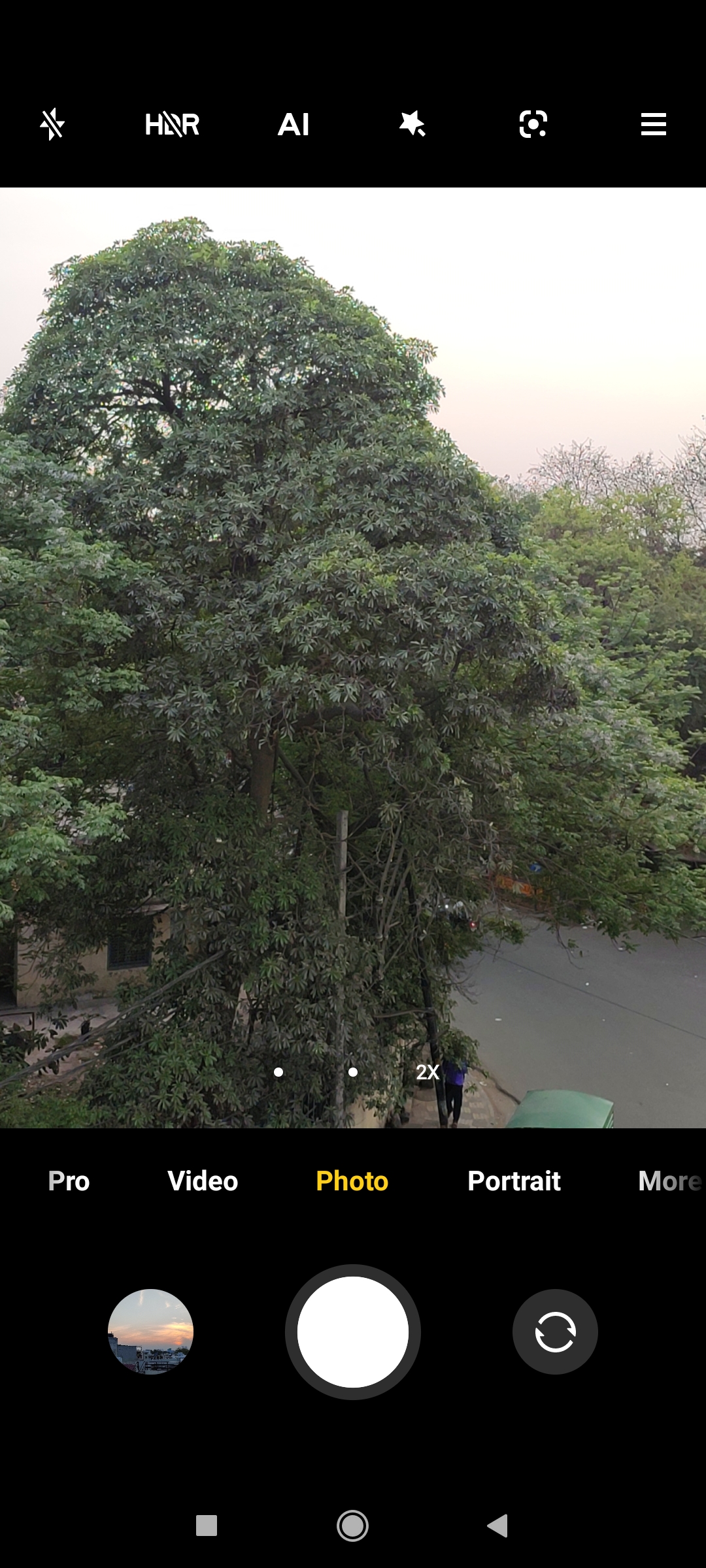OnePlus ha vuelto a la batalla de los teléfonos inteligentes con su teléfono inteligente asequible recientemente lanzado, el OnePlus X . Es el tercer teléfono inteligente de la compañía y, al igual que los dos anteriores, este también viene con algunas funciones de software excelentes que no debe perderse. Una de las cosas más interesantes de los dispositivos OnePlus es su sistema operativo: Oxygen OS (solo en OnePlus 2 Y OnePlus X).

El sistema operativo Oxygen se mantiene fiel a la autenticidad de Android Lollipop con algunas mejoras encomiables. Lo bueno de este sistema operativo es que las funciones inteligentes están totalmente desprovistas de trucos innecesarios. Así que descubramos qué tiene de especial el sistema operativo Oxygen. Aquí hay 5 características que ofrece OnePlus X.
Botones personalizables
Esta opción se encuentra en la sección de configuración general. Le permite habilitar o deshabilitar los botones de navegación en pantalla y también le permite intercambiar las posiciones de los botones recientes, de inicio y de retroceso. La lógica detrás de esto es bastante obvia, hace que el uso sea más práctico para los usuarios zurdos, ya que pueden sentir que es más cómodo tener las teclas opuestas al diseño habitual. También permite a los usuarios habilitar o deshabilitar y seleccionar acciones para el botón de inicio. Para los tres botones, se admiten dos acciones:
- Acción de pulsación larga
- Acción de doble toque
Mientras usa estas acciones, puede seleccionar entre estas opciones:
- Open Recientes
- Asistente de búsqueda
- Apagar la pantalla
- Cámara abierta
- Búsqueda por voz
- Abrir la última aplicación utilizada
- Estante abierto

¿Por qué mis aplicaciones no actualizan Android?
Para personalizar esta configuración, vaya a Configuración> Botones .
Gestos fuera de la pantalla
Hay 4 gestos a los que se puede acceder en OnePlus X para que sea más fácil y rápido iniciar aplicaciones mientras la pantalla está inactiva. Uno de ellos no es muy exclusivo, pero los otros tres son realmente nuevos y útiles. Puede ahorrar muchos toques y tiempo usando estos gestos y, además, puede activar / desactivar estos gestos individualmente.
Los 4 gestos y sus funciones son:
- Toca dos veces para despertar - Este es el gesto más común pero útil, simplemente toca dos veces la pantalla para activar el dispositivo.
- Cámara abierta - Simplemente dibuje una 'O' en la pantalla para llegar directamente a la aplicación de la cámara.
- Alternar linterna - Para encender la linterna, todo lo que necesita hacer es dibujar una 'V' en la pantalla mientras el dispositivo está durmiendo e inmediatamente encenderá la linterna.
- Control de música - Estos son los gestos más geniales que encontré en este dispositivo. Dibujo || con dos dedos reproducirá y pausará la música, y cambiará las pistas a la anterior y la siguiente.


Para habilitar o deshabilitar estos gestos, vaya a Configuración> Gestos .
Cambiar el estilo de visualización de la batería
Esta no es una característica muy útil, pero aún es algo que muchos de los usuarios de OnePlus X podrían pasar por alto. OnePlus X le permite elegir entre 3 estilos diferentes de visualización de la batería, y la cuarta opción le permite ocultar la barra de la batería. Puede elegir entre una de estas opciones:
- Barra de batería - Se parece al icono de batería normal.
- Círculo de batería - Muestra un anillo con la cantidad de carga restante en formato circular.
- Porcentaje de batería - Oculta la barra y el anillo, y solo muestra la cantidad de batería restante en porcentajes.
- Batería oculta - Oculta el icono de la batería.


Puede cambiar la configuración de estos íconos yendo a Configuración> Batería> Toque el icono de la batería en medio del icono de búsqueda y opción adicional.
Personaliza la apariencia
De tantas opciones sorprendentes, la que encontré más útil para mí fue la opción Personalización. No solo le permite cambiar la pantalla al modo oscuro, sino que también le permite cambiar el color de acento. Esto se verá en la última versión de Android M. eventualmente.

Los colores de acento siguen siendo los mismos en la pantalla normal, pero en el modo oscuro, puede elegir entre ocho colores diferentes. El modo oscuro se ve realmente genial y lo hace mucho más agradable para la vista en situaciones de poca luz.


Cómo cambiar el sonido de tus notificaciones en Android
También puede elegir entre 8 colores diferentes para notificaciones LED. Le permite asignar los colores de luz LED para 4 opciones:
- Notificación global
- Cuando la batería está llena
- Bateria cargando
- Bateria BAJA
Para utilizar esta opción, vaya a Configuración> Personalización .
Google Play Store no actualiza las aplicaciones
Establecer prioridad para las alertas
El OnePlus viene con un control deslizante de 3 niveles en el lado izquierdo del teléfono, que se puede usar para configurar las alertas que desea recibir en su teléfono. Tiene la opción de elegir entre los tres modos:
Sin interrupción - Cuando haya seleccionado este modo, no recibirá notificaciones ni alertas en su dispositivo.
Interrupción de prioridad - En el modo, puede habilitar o deshabilitar las alertas deseadas según su elección. Hay 3 opciones en este modo, a saber, eventos y recordatorios, llamadas y mensajes. Puede habilitar o deshabilitar las notificaciones de eventos y recordatorios, pero le brinda la opción de elegir los contactos de los que desea recibir llamadas y mensajes.


Puede editar esta configuración en Configuración> Sonido y notificaciones> Interrupciones.
Todas las notificaciones - Este es el tercer modo que eventualmente permite todas las notificaciones, llamadas y alertas en su teléfono.
Línea de fondo
OnePlus ha implementado muchos ajustes geniales en la parte superior del Android estándar y la experiencia de Oxygen OS se siente genial sin estropear la autenticidad y usabilidad del Android estándar. Lo mejor de la interfaz de usuario es la interfaz bien elaborada y no incluye funciones ni modificaciones irrelevantes.
Comentarios de Facebook